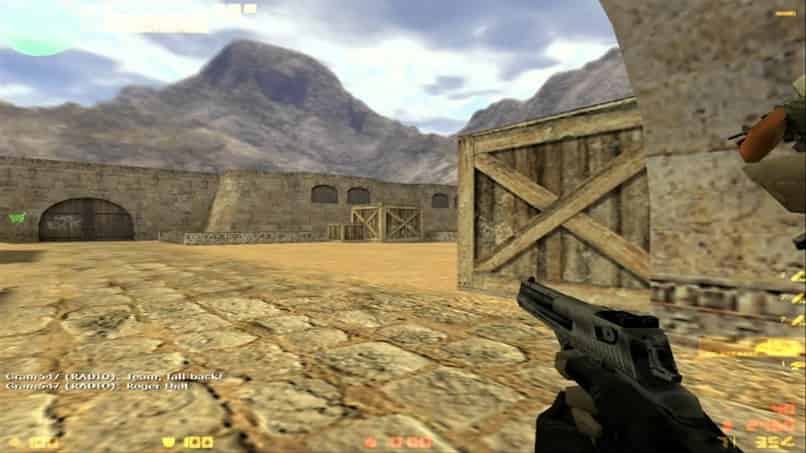El videojuego Counter-Strike Se considera un juego de leyenda porque fue uno de los mejores y más jugados, proporcionando horas de diversión para todos los usuarios; podrás elegir una de todas las versiones de Counter-Strike que quieras jugar y cuál prefieras.
Cuando llega el momento de jugar, la mejor calidad es siempre la mejor, pero puede haber varios problemas con la imagen, lo que hace que los jugadores se pregunten cómo elimino los bordes o franja negra en Counter Strike o CS 1.6?
El problema que presenta este juego es muy molesto, lo que hace que no disfrutemos de nuestro juego, estas franjas suelen ser visibles en la parte superior e inferior de la pantalla. Para solucionarlo solo debes seguir una serie de sencillos pasos Te informaremos a continuación.
Formas de eliminar las rayas negras en Counter Strike 1.6
Este juego es realmente recomendable entre todos los usuarios que lo han probado, llamado emocionante juego de disparos. La duración de cada juego corresponderá al tiempo establecido por el jugador que lo crea, a la hora de jugar verás como se enfrentan dos equipos. Incluso puedes jugar Counter-Strike desde tu teléfono móvil.
Lamentablemente, mientras lo juegas, es muy común tener un problema que son las rayas negras, estas son la causa de las características y resolución de la pantalla. Para eliminarlos simplemente tendrás que accede a Steam y haz clic derecho en Counter StrikeCuando haga esto, verá aparecer una nueva pestaña, seleccione «Definir parámetros de lanzamiento».
Ahora deberá escribir la siguiente fórmula en el cuadro –nofbo 4: 3. Al hacerlo, solo tiene que aceptarla. También puede intentarlo de nuevo haciendo clic derecho en Counter Strike, mientras ingresa a las propiedades, marque esa casilla dice ‘Establecer opciones avanzadas’ y ahora tienes que escribir –nofbo-nomsaa + gl_vsync 0.

En el momento de ingrese estas fórmulas, ingresa al juego para que veas que las rayas negras se eliminan por completo. Esta solución solo funciona si tiene Steam, a menos que pueda crear fácilmente una cuenta Steam.
Otra solución es eliminar las franjas negras que aparecen en Counter Strike o CS 1.6
Si no tienes Steam y tienes tu juego en una computadora, existe otra solución para eliminar las rayas. Lo primero que debes hacer es ir a la pantalla del escritorio, hacer clic derecho en un espacio vacío en él, presionar el Opción ‘Resolución de pantalla’. Al ingresar veremos aparecer una lista, seleccione ‘Resolución’.
Mostramos esta opción y lo que tenemos que hacer es moverla lo más bajo posible para que permanezca en 1024×768, y al hacerlo elegimos aplicar y aceptar. También necesitamos hacer clic derecho en la pantalla de inicio, ahora presionamos el cuadro que dice ‘Opciones gráficas’ y luego seleccionamos ‘Escalar-pantalla’, al hacerlo volvemos a la opción de resolución de pantalla.
En este momento tendremos que volver a ingresar una resolución para volver al máximo, es decir, como estaba cuando ingresamos 1440×900 y presionamos aceptar nuevamente. Por otro lado, también puedes intentar entrar en el juego, haciéndolo presione CTRL + ALT + F12 en su teclado al mismo tiempo.
Mirarás un menú, presione el cuadro desplegable de resolución y configúrelo en 800×600 y luego presione Aplicar. Al hacerlo verán que el juego ya no tendrá las rayas negras, si lo deseas puedes dejarlo así o restaurarlo a la resolución más alta, esto no afectará el juego, ya que eliminará por completo las rayas.
Sugerencias de mejora en relación con Counter-Strike o CS 1.6

Necesitas aprender a mejorar tu objetivo en Counter Strike, es decir tener AIM, esto te ayudará enormemente a matar a tus enemigos. Intenta jugar con mejores jugadores, esto te permitirá mejorar tu técnica y aprender de ellos.
Mantenga siempre el volumen alto, esto te permitirá escuchar todo lo que te rodea. No dejes de moverte en ningún momento, intenta saltar, esto te ayudará cuando alguien intente desaparecer de repente.
Cuando disparar nunca es agacharse, hacerlo notarás que el disparo será más lento, pero use esta opción para ocultar.
Sugerencias para mejorar la resolución del Counter-Strike o CS GO
Elegir la mejor resolución para jugar Counter-Strike y obtener el mejor rendimiento es crucial, ya que la resolución afectará directamente a los cuadros por segundo (FPS) por los que pasará el juego. La mayoría de las personas que juegan a este juego lo ejecutan profesionalmente con una relación de aspecto de 4: 3, esto hará que la pantalla del juego se vea más «Distorsionada», pero mejorará el rendimiento y podrás ver a los enemigos un poco más de cerca. Por otro lado, si está ejecutando la versión más reciente del juego, que actualmente es V.1.37.7.5, la relación de aspecto 16: 9 estará disponible para usted, aquí es donde tendrá que elegir si desea ver la barras negras o estírelas.
La relación de aspecto 16: 9 mostrará un rango de visualización más amplio, si tiene los recursos para jugar en esta relación de aspecto. y al mismo tiempo mantén tu FPS por encima de 144Recomendamos salir de este sitio para una mejor experiencia de juego.
¿Cómo puedo arreglar las rayas negras en cualquier juego de Windows?
Este problema de las barras negras se presenta en una gran cantidad de videojuegos de computadora, aquí hay algunas sugerencias que puedes intentar eliminar.

Uso de resolución nativa
Esta es la solución más compatible para su monitor y configura su juego para que pueda aprovechar al máximo todos los píxeles existentesPuede hacer esto ingresando la configuración de su juego y aplicando la misma resolución al escritorio de su sistema operativo.
Verifica la configuración del juego
Cuando tienes una mala configuración en tu juego, esto puede deberse a que la configuración automática no te permite sacar el mejor rendimiento o, como en este post, te empieza a mostrar las barras negras molestas a la resolución, entonces es importante que verifique a fondo que la resolución de su juego es compatible con la resolución de su monitor, deshabilitando las barras negras, muchos juegos tienen esta opción en una sección llamada «Pantalla de relleno», eliminan los efectos visuales que no son importantes para usted y hacen un mejor uso de los recursos de su computadora para una mejor experiencia de juego.
Establecer la escala en pantalla completa
Una de las formas de eliminar las barras negras de cualquier juego en Windows es configurarlo para que se ejecute en «Pantalla completa» o en modo de pantalla completa, esta opción está disponible en casi todos los juegos actuales, una de las ventajas con la opción de usar FullScreen en tus juegos, así como eliminar las barras negras o los bordes Se lanza la memoria de escritorio de Windows, para que los recursos de video estén disponibles para el juego que estás ejecutando.

Verifique la configuración de la tarjeta de video
Hoy en día una herramienta de video ofrece una herramienta de configuración muy completa, donde puedes seleccionar las mejores opciones para sacarle el máximo partido a tus gráficos. Puede ejecutar un análisis de recursos y ver las recomendaciones que le brinda esta herramienta para que pueda configurar cada detalle de su gráfico. Las tarjetas más modernas nos permiten controlar opciones muy importantes como la temperatura de la GPU, la cantidad de memoria virtual a utilizar e incluso la velocidad de enfriamiento de nuestros ventiladores gráficos, asegúrate de revisar cada detalle y prueba hacer la que mejor funcione con tu hardware.
Actualizar los controladores del sistema
Muchas veces omitimos las actualizaciones para nuestro sistema operativo, pero si realmente quieres mejorar tu experiencia de juego, no puedes dejar de instalar las últimas actualizaciones para los controladores de tu sistema, especialmente las relacionadas con el hardware relacionado con el video, instala los últimos controladores para tu tarjeta gráfica, placa base, disco duro y todos los dispositivos que tengas en tu computadora. Generalmente, Estas actualizaciones vienen con mejoras para que sus dispositivos funcionen de manera más eficiente.